关闭windows开机密码 如何取消Windows 10的开机PIN码或密码
更新时间:2023-10-22 10:59:05作者:xiaoliu
关闭windows开机密码,在现代社会中我们对于个人隐私和安全的需求越来越高,而在保护个人电脑的安全方面,设置开机密码或PIN码是一种常见的做法。对于一些用户来说,每次开机都输入密码或PIN码可能会感到有些麻烦。幸运的是Windows 10系统提供了关闭开机密码或PIN码的选项,让我们可以更加便捷地登录系统。接下来我们将探讨如何取消Windows 10的开机PIN码或密码,以便为用户提供更加便利的使用体验。
步骤如下:
1.进入“Windows设置”,选择【账户】。
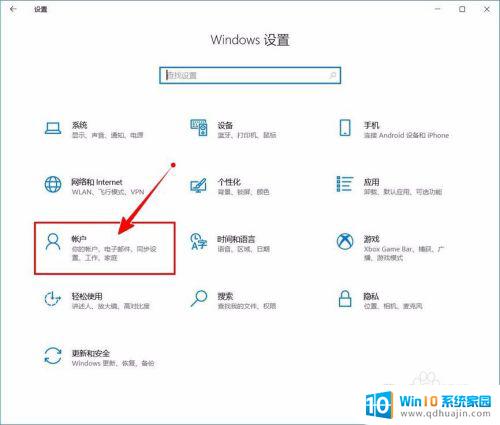
2.切换到【登录选项】设置。
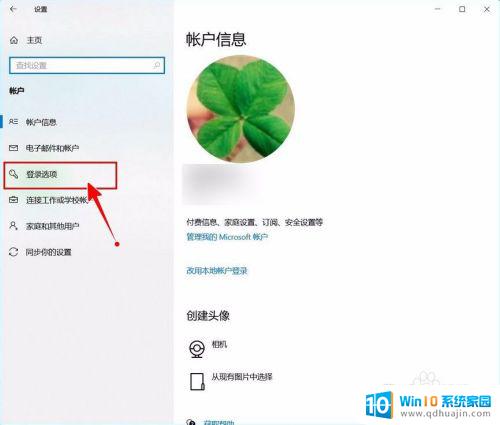
3.需要先删除PIN码。
点击PIN码选项。
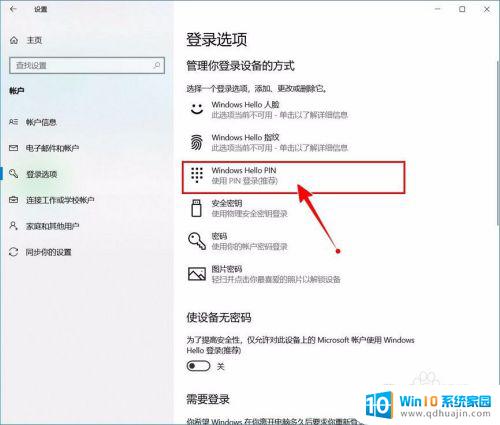
4.点击选择【删除】按钮。
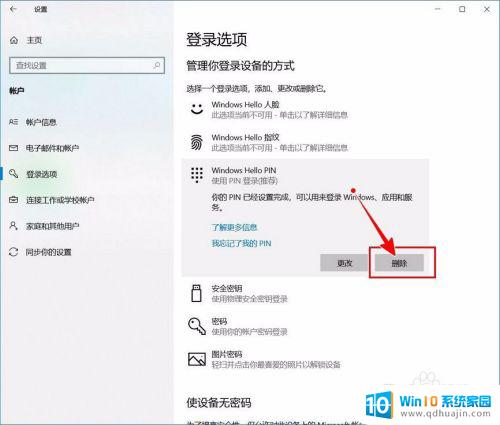
5.再次点击【删除】进行确认。
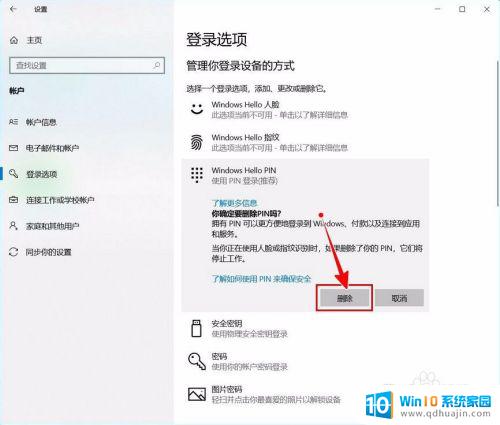
6.验证当前账户的账户密码(非PIN码)。
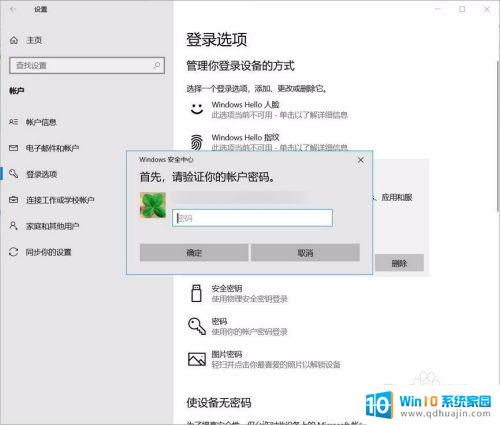
7.最后将“使设备无密码”设置为开启状态即可。
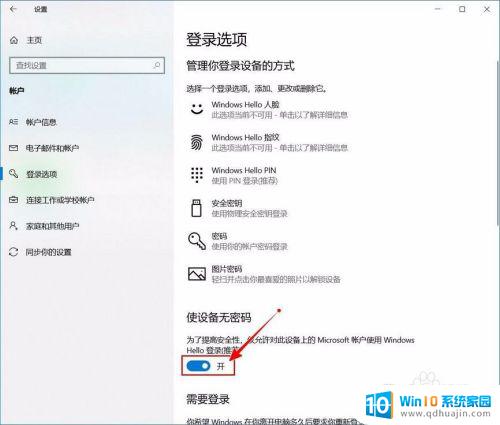
以上就是关闭 Windows 开机密码的全部内容,如果你遇到了同样的情况,请参照小编的方法来处理,希望这对大家有所帮助。
关闭windows开机密码 如何取消Windows 10的开机PIN码或密码相关教程
热门推荐
电脑教程推荐
win10系统推荐
- 1 萝卜家园ghost win10 64位家庭版镜像下载v2023.04
- 2 技术员联盟ghost win10 32位旗舰安装版下载v2023.04
- 3 深度技术ghost win10 64位官方免激活版下载v2023.04
- 4 番茄花园ghost win10 32位稳定安全版本下载v2023.04
- 5 戴尔笔记本ghost win10 64位原版精简版下载v2023.04
- 6 深度极速ghost win10 64位永久激活正式版下载v2023.04
- 7 惠普笔记本ghost win10 64位稳定家庭版下载v2023.04
- 8 电脑公司ghost win10 32位稳定原版下载v2023.04
- 9 番茄花园ghost win10 64位官方正式版下载v2023.04
- 10 风林火山ghost win10 64位免费专业版下载v2023.04